봄 ppt 애니메이션 표지
4월도 이제 다 지나가는 이 시기, 오늘은 벌써 부터 날씨가 초여름 같은 느낌이 들 정도인데요.
꽃잎들도 다 떨어지고 봄도 다 지나가고 있는 것 같다는 생각이 듭니다.
그래서 그런 아쉬운 마음 담아서, 얼마전 제가 쓰는 핸드폰 전화 어플 배경에서 봤던 꽃잎이 흩날리는 그 모습을 ppt 애니메이션에 담아보기로 했는데요.
에스사를 쓰고 계시다면 아마 보셨던 기억이 나실거에요.

색상은 벚꽃잎을 상징하는 핑크 하나를 준비했구요.
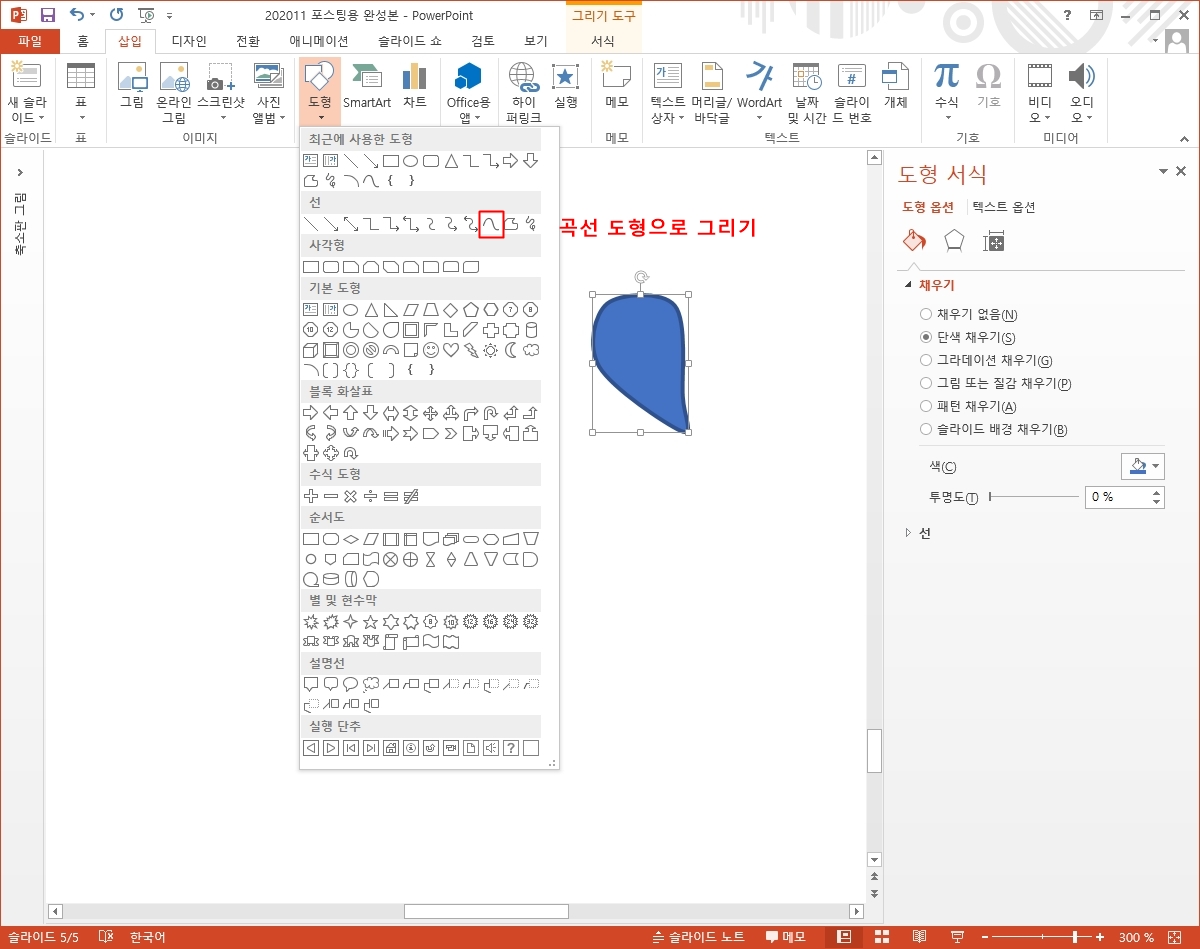
가장 처음으로는 꽃잎을 만들어줘야 되겠죠?
저 같은 경우 곡선 도형을 이용해서 마치 쉼표와 같은 모양으로 대충 만들어 줬는데요.
사실 그냥 뭐 타원 도형으로 넣어주고 마무리 지어도 상관 없을 이유는 ppt 애니메이션이 적용되면 이 형태 자체가 잘 확인되지 않을 것이기 때문이에요.

그리고 이 도형에 채색은 투명 그라데이션을 이용했는데,
총 4개의 중지점을 두고 가운데 쪽은 좀 더 투명하게 해줬구요.
마지막으로 부드러운 가장자리 효과를 살짝 주어서 경계가 너무 명확하게 보이지 않도록 했습니다.
이것으로 준비는 끝!! ^^
뭐 이렇게 금방 끝나 싶지만... 핵심은 ppt 애니메이션이니까요~

애니메이션의 기본은 그냥 위에서 아래로 내려가는 이동 애니 효과.
다만 저는 슬라이드 밖에서 시작해 하단의 밖에서 끝나는 위치로 지정을 해줬구요.

내려가면서 꽃잎이 빙글빙글 도는듯한 움직임을 주면 좀 더 사실적이라고 생각했기에
애니메이션 추가 버튼을 통해 아래로의 이동 효과와 함께 회전할 수 있도록 해줬습니다.
이게 끝!!
이 한 세트를 여러개... 내가 원하는 꽃잎 갯수만큼 쭉 배치해 주기만 하면 되는데요.
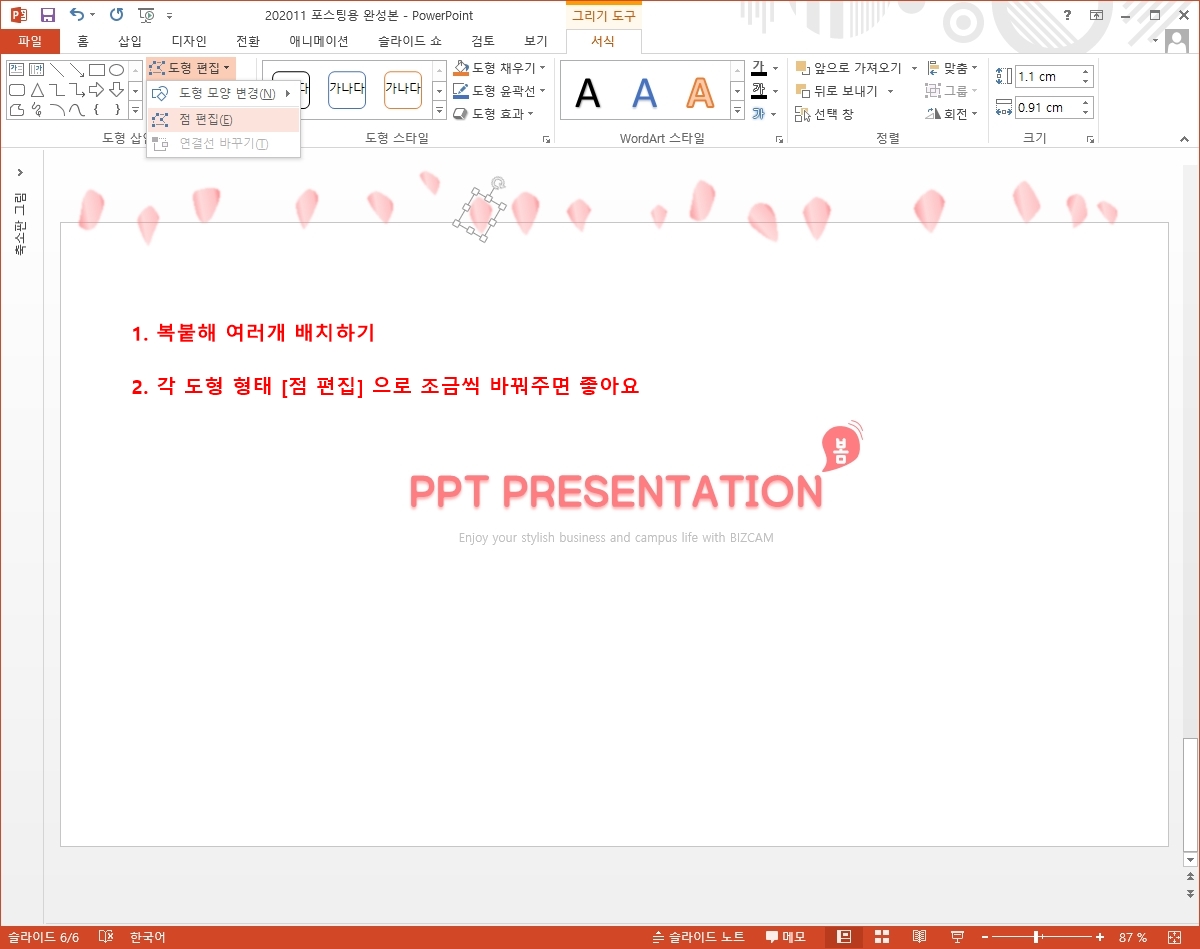
이런식이 되겠죠?
점 편집을 통해서 꽃잎의 형태를 살짝 바꿔봐도 좋고 크기도 좀 바꿔보구요.
그럼 이들이 아래로 내려올 때 이질적인 느낌은 주지 않게 해줄거에요.

가장 중요한건 타이밍인데요.
일단 모든 플레이는 슬라이드가 끝날 때 까지 반복될 수 있도록 해줬구요.
한 세트... 그러니까 꽃잎 하나에는 아래로의 이동, 그리고 회전이 하나잖아요?
그것을 기준으로 오른쪽 애니메이션 창에 보이는 것과 같이 모든 ppt 애니메이션이 동시에 플레이 되도록 하되 실제로는 지연 시간을 이용해 순차적으로, 좀 불규칙하게 내려올 수 있도록 해주는 겁니다.
한번에 다 내려와도 이상하고 하나씩 차례대로 내려오는 것도 이상하잖아요?
그래서 2~3개가 내려오고 다른건 0.5초 이후에 내려오고 이런식으로요.
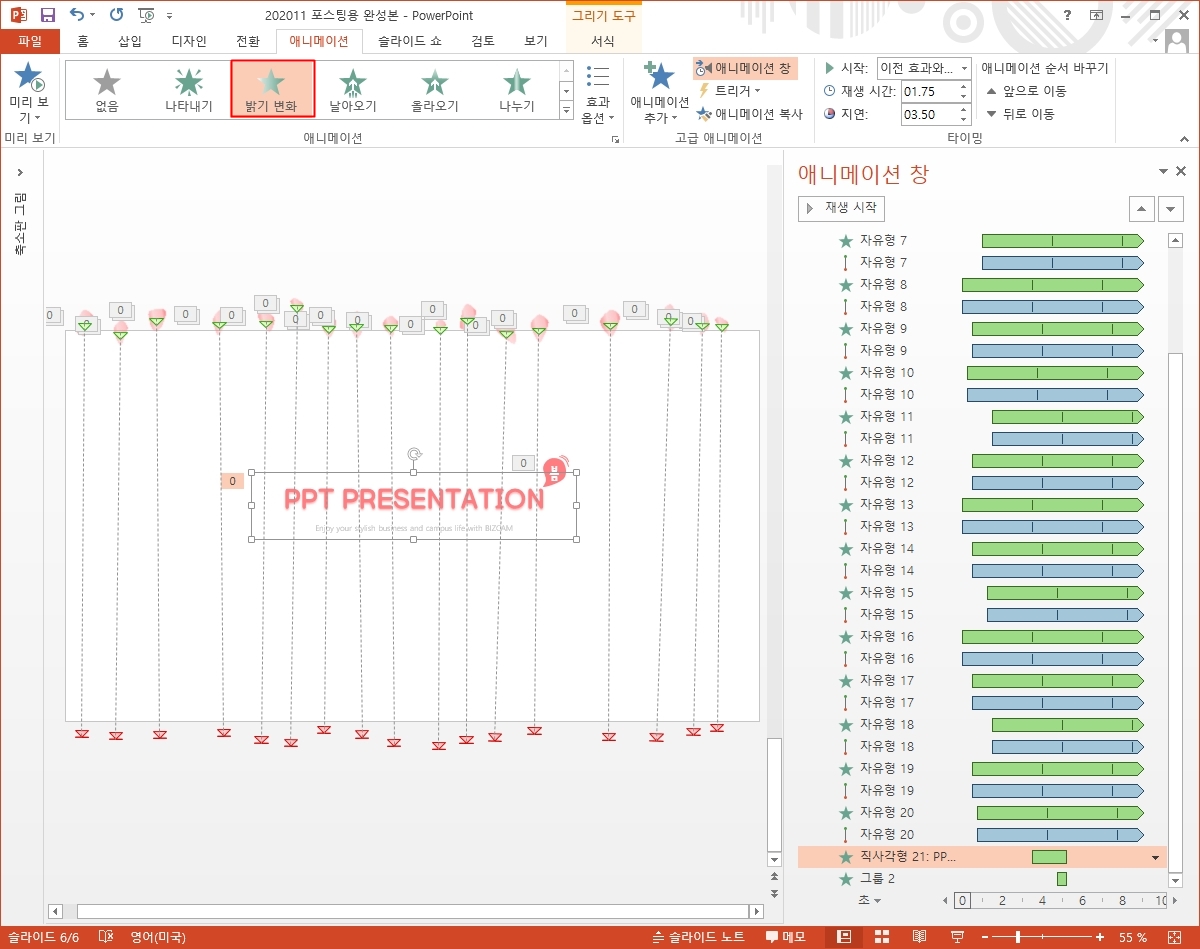
마지막으로 한 타임이 돌 시점에 맞춰서 제목 텍스트 박스가 나타나게 해주면 끝!

이미지상으로는 이런식으로 보여진다는 것을 보여드릴 수 있을 것 같구요.
ppt 애니메이션이니가 슬라이드쇼 영상을 통해 확인하는게 좋겠죠?

ppt 비즈캠에서 무료로 템플릿을 공유하고 있어요
오늘은 하나의 공지글을 남겨 드리고자 하는데요. 바로 제가 ppt 디자인과 관련된 정보, 팁을 나누는 과정에서 예시로 만든 템플릿 소스들을 함께 연습해 보면서 발전해 나갈 수 있도록 무료로
bizcam.tistory.com